2021 Peugeot 308 audio
[x] Cancel search: audioPage 224 of 244
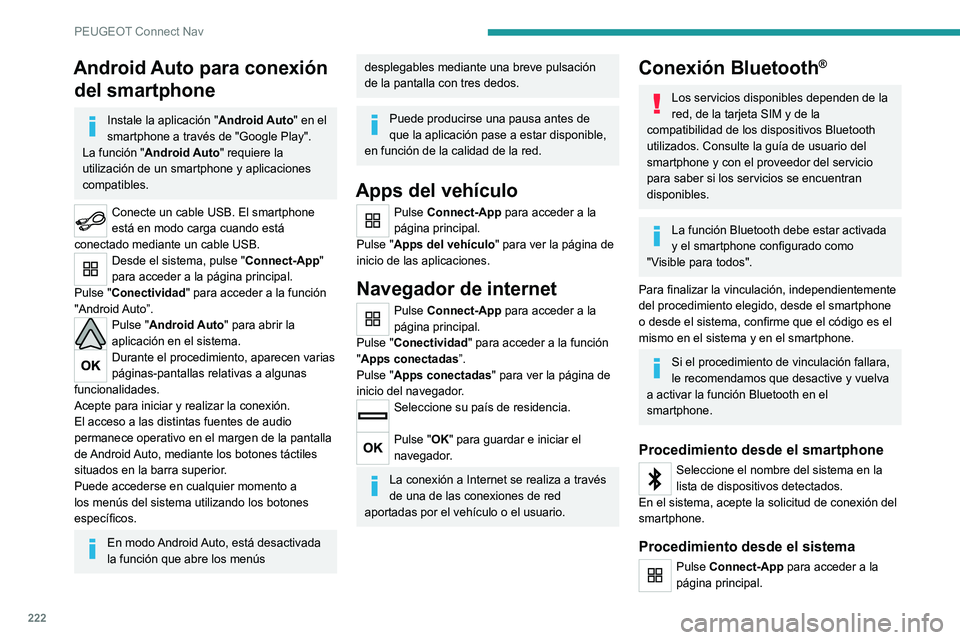
222
PEUGEOT Connect Nav
Android Auto para conexión del smartphone
Instale la aplicación "Android Auto" en el
smartphone a través de "Google Play".
La función "Android Auto" requiere la
utilización de un smartphone y aplicaciones
compatibles.
Conecte un cable USB. El smartphone
está en modo carga cuando está
conectado mediante un cable USB.
Desde el sistema, pulse "Connect-App"
para acceder a la página principal.
Pulse "Conectividad" para acceder a la función
"Android Auto”.
Pulse "Android Auto" para abrir la
aplicación en el sistema.
Durante el procedimiento, aparecen varias
páginas-pantallas relativas a algunas
funcionalidades.
Acepte para iniciar y realizar la conexión.
El acceso a las distintas fuentes de audio
permanece operativo en el margen de la pantalla
de Android Auto, mediante los botones táctiles
situados en la barra superior.
Puede accederse en cualquier momento a
los menús del sistema utilizando los botones
específicos.
En modo Android Auto, está desactivada
la función que abre los menús
desplegables mediante una breve pulsación
de la pantalla con tres dedos.
Puede producirse una pausa antes de
que la aplicación pase a estar disponible,
en función de la calidad de la red.
Apps del vehículo
Pulse Connect-App para acceder a la
página principal.
Pulse "Apps del vehículo" para ver la página de
inicio de las aplicaciones.
Navegador de internet
Pulse Connect-App para acceder a la
página principal.
Pulse "Conectividad" para acceder a la función
"Apps conectadas”.
Pulse "Apps conectadas" para ver la página de
inicio del navegador.
Seleccione su país de residencia.
Pulse "OK" para guardar e iniciar el
navegador.
La conexión a Internet se realiza a través
de una de las conexiones de red
aportadas por el vehículo o el usuario.
Conexión Bluetooth®
Los servicios disponibles dependen de la
red, de la tarjeta SIM y de la
compatibilidad de los dispositivos Bluetooth
utilizados. Consulte la guía de usuario del
smartphone y con el proveedor del servicio
para saber si los servicios se encuentran
disponibles.
La función Bluetooth debe estar activada
y el smartphone configurado como
"Visible para todos".
Para finalizar la vinculación, independientemente
del procedimiento elegido, desde el smartphone
o desde el sistema, confirme que el código es el
mismo en el sistema y en el smartphone.
Si el procedimiento de vinculación fallara,
le recomendamos que desactive y vuelva
a activar la función Bluetooth en el
smartphone.
Procedimiento desde el smartphone
Seleccione el nombre del sistema en la
lista de dispositivos detectados.
En el sistema, acepte la solicitud de conexión del
smartphone.
Procedimiento desde el sistema
Pulse Connect-App para acceder a la
página principal.
Page 225 of 244
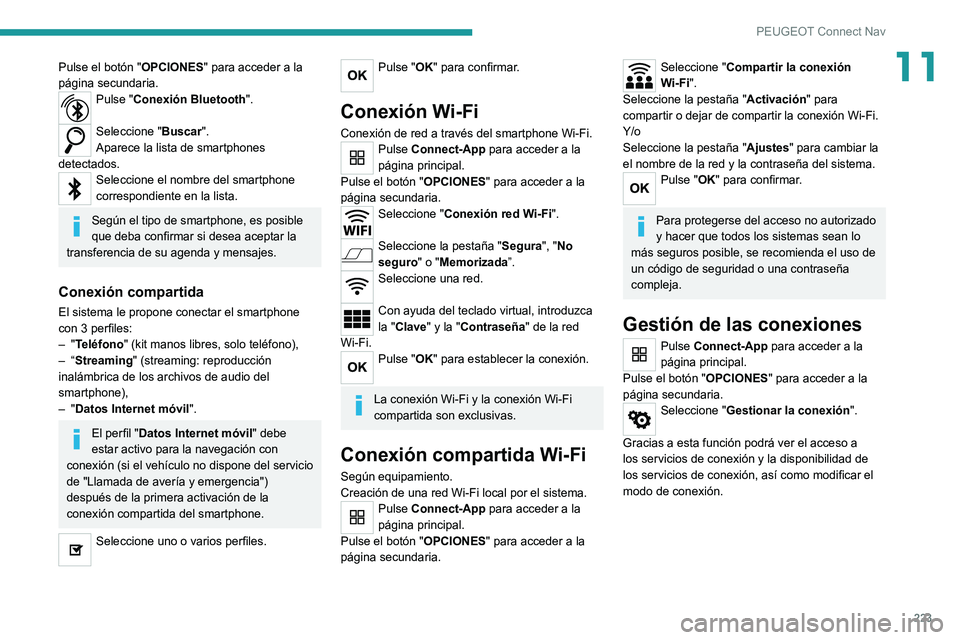
223
PEUGEOT Connect Nav
11Pulse el botón "OPCIONES" para acceder a la
página secundaria.
Pulse "Conexión Bluetooth".
Seleccione "Buscar".
Aparece la lista de smartphones
detectados.
Seleccione el nombre del smartphone
correspondiente en la lista.
Según el tipo de smartphone, es posible
que deba confirmar si desea aceptar la
transferencia de su agenda y mensajes.
Conexión compartida
El sistema le propone conectar el smartphone
con 3 perfiles:
–
"Teléfono" (kit manos libres, solo teléfono),
–
“Streaming" (streaming: reproducción
inalámbrica de los archivos de audio del
smartphone),
–
"Datos Internet móvil".
El perfil "Datos Internet móvil" debe
estar activo para la navegación con
conexión (si el vehículo no dispone del servicio
de "Llamada de avería y emergencia")
después de la primera activación de la
conexión compartida del smartphone.
Seleccione uno o varios perfiles.
Pulse "OK" para confirmar.
Conexión Wi-Fi
Conexión de red a través del smartphone Wi-Fi.Pulse Connect-App para acceder a la
página principal.
Pulse el botón "OPCIONES" para acceder a la
página secundaria.
Seleccione "Conexión red Wi-Fi".
Seleccione la pestaña "Segura", "No
seguro" o "Memorizada”.
Seleccione una red.
Con ayuda del teclado virtual, introduzca
la "Clave" y la "Contraseña" de la red
Wi-Fi.
Pulse "OK" para establecer la conexión.
La conexión Wi-Fi y la conexión Wi-Fi
compartida son exclusivas.
Conexión compartida Wi-Fi
Según equipamiento.
Creación de una red Wi-Fi local por el sistema.
Pulse Connect-App para acceder a la
página principal.
Pulse el botón "OPCIONES" para acceder a la
página secundaria.
Seleccione "Compartir la conexión
Wi-Fi".
Seleccione la pestaña "Activación" para
compartir o dejar de compartir la conexión Wi-Fi.
Y/o
Seleccione la pestaña "Ajustes" para cambiar la
el nombre de la red y la contraseña del sistema.
Pulse "OK" para confirmar.
Para protegerse del acceso no autorizado
y hacer que todos los sistemas sean lo
más seguros posible, se recomienda el uso de
un código de seguridad o una contraseña
compleja.
Gestión de las conexiones
Pulse Connect-App para acceder a la
página principal.
Pulse el botón "OPCIONES" para acceder a la
página secundaria.
Seleccione "Gestionar la conexión".
Gracias a esta función podrá ver el acceso a
los servicios de conexión y la disponibilid
ad de
los servicios de conexión, así como modificar el
modo de conexión.
Page 226 of 244
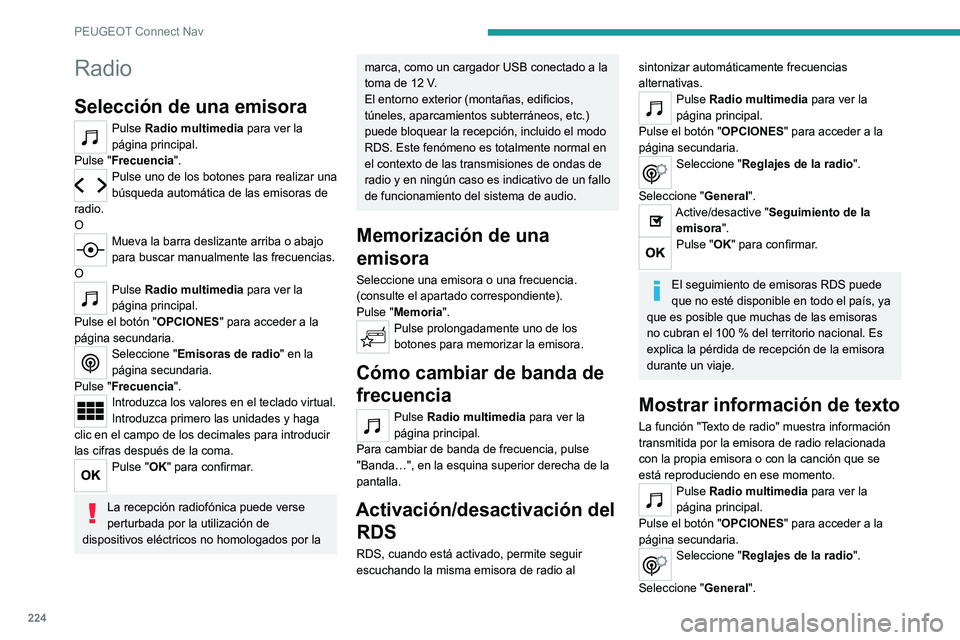
224
PEUGEOT Connect Nav
Radio
Selección de una emisora
Pulse Radio multimedia para ver la
página principal.
Pulse "Frecuencia".
Pulse uno de los botones para realizar una
búsqueda automática de las emisoras de
radio.
O
Mueva la barra deslizante arriba o abajo
para buscar manualmente las frecuencias.
O
Pulse Radio multimedia para ver la
página principal.
Pulse el botón "OPCIONES" para acceder a la
página secundaria.
Seleccione "Emisoras de radio" en la
página secundaria.
Pulse "Frecuencia".
Introduzca los valores en el teclado virtual.
Introduzca primero las unidades y haga
clic en el campo de los decimales para introducir
las cifras después de la coma.
Pulse "OK" para confirmar.
La recepción radiofónica puede verse
perturbada por la utilización de
dispositivos eléctricos no homologados por la
marca, como un cargador USB conectado a la
toma de 12 V.
El entorno exterior (montañas, edificios,
túneles, aparcamientos subterráneos, etc.)
puede bloquear la recepción, incluido el modo
RDS. Este fenómeno es totalmente normal en
el contexto de las transmisiones de ondas de
radio y en ningún caso es indicativo de un fallo
de funcionamiento del sistema de audio.
Memorización de una
emisora
Seleccione una emisora o una frecuencia.
(consulte el apartado correspondiente).
Pulse "Memoria".
Pulse prolongadamente uno de los
botones para memorizar la emisora.
Cómo cambiar de banda de
frecuencia
Pulse Radio multimedia para ver la
página principal.
Para cambiar de banda de frecuencia, pulse
"Banda…", en la esquina superior derecha de la
pantalla.
Activación/desactivación del RDS
RDS, cuando está activado, permite seguir
escuchando la misma emisora de radio al
sintonizar automáticamente frecuencias
alternativas.
Pulse Radio multimedia para ver la
página principal.
Pulse el botón "OPCIONES" para acceder a la
página secundaria.
Seleccione "Reglajes de la radio".
Seleccione "General".
Active/desactive "Seguimiento de la emisora".
Pulse "OK" para confirmar.
El seguimiento de emisoras RDS puede
que no esté disponible en todo el país, ya
que es posible que muchas de las emisoras
no cubran el 100
% del territorio nacional. Es
explica la pérdida de recepción de la emisora
durante un viaje.
Mostrar información de texto
La función "Texto de radio" muestra información
transmitida por la emisora de radio relacionada
con la propia emisora o con la canción que se
está reproduciendo en ese momento.
Pulse Radio multimedia para ver la
página principal.
Pulse el botón "OPCIONES" para acceder a la
página secundaria.
Seleccione "Reglajes de la radio".
Seleccione "General".
Page 227 of 244
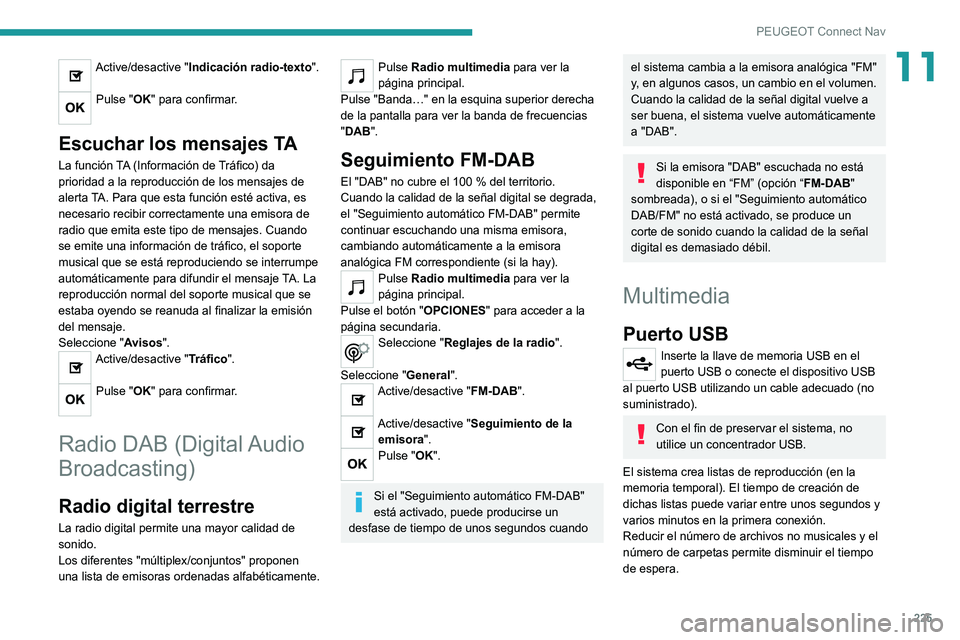
225
PEUGEOT Connect Nav
11Active/desactive "Indicación radio-texto".
Pulse "OK" para confirmar.
Escuchar los mensajes TA
La función TA (Información de Tráfico) da
prioridad a la reproducción de los mensajes de
alerta TA. Para que esta función esté activa, es
necesario recibir correctamente una emisora de
radio que emita este tipo de mensajes. Cuando
se emite una información de tráfico, el soporte
musical que se está reproduciendo se interrumpe
automáticamente para difundir el mensaje TA. La
reproducción normal del soporte musical que se
estaba oyendo se reanuda al finalizar la emisión
del mensaje.
Seleccione "Avisos".
Active/desactive "Tráfico".
Pulse "OK" para confirmar.
Radio DAB (Digital Audio
Broadcasting)
Radio digital terrestre
La radio digital permite una mayor calidad de
sonido.
Los diferentes "múltiplex/conjuntos" proponen
una lista de emisoras ordenadas alfabéticamente.
Pulse Radio multimedia para ver la
página principal.
Pulse "Banda…" en la esquina superior derecha
de la pantalla para ver la banda de frecuencias
"DAB".
Seguimiento FM-DAB
El "DAB" no cubre el 100 % del territorio.
Cuando la calidad de la señal digital se degrada,
el "Seguimiento automático FM-DAB" permite
continuar escuchando una misma emisora,
cambiando automáticamente a la emisora
analógica FM correspondiente (si la hay).
Pulse Radio multimedia para ver la
página principal.
Pulse el botón "OPCIONES" para acceder a la
página secundaria.
Seleccione "Reglajes de la radio".
Seleccione "General".
Active/desactive "FM-DAB".
Active/desactive "Seguimiento de la emisora".
Pulse "OK".
Si el "Seguimiento automático FM-DAB"
está activado, puede producirse un
desfase de tiempo de unos segundos cuando
el sistema cambia a la emisora analógica "FM"
y, en algunos casos, un cambio en el volumen.
Cuando la calidad de la señal digital vuelve a
ser buena, el sistema vuelve automáticamente
a "DAB".
Si la emisora "DAB" escuchada no está
disponible en “FM” (opción “FM-DAB"
sombreada), o si el "Seguimiento automático
DAB/FM" no está activado, se produce un
corte de sonido cuando la calidad de la señal
digital es demasiado débil.
Multimedia
Puerto USB
Inserte la llave de memoria USB en el
puerto USB o conecte el dispositivo USB
al puerto USB utilizando un cable adecuado (no
suministrado).
Con el fin de preservar el sistema, no
utilice un concentrador USB.
El sistema crea listas de reproducción (en la
memoria temporal). El tiempo de creación de
dichas listas puede variar entre unos segundos y
varios minutos en la primera conexión.
Reducir el número de archivos no musicales y el
número de carpetas permite disminuir el tiempo
de espera.
Page 228 of 244
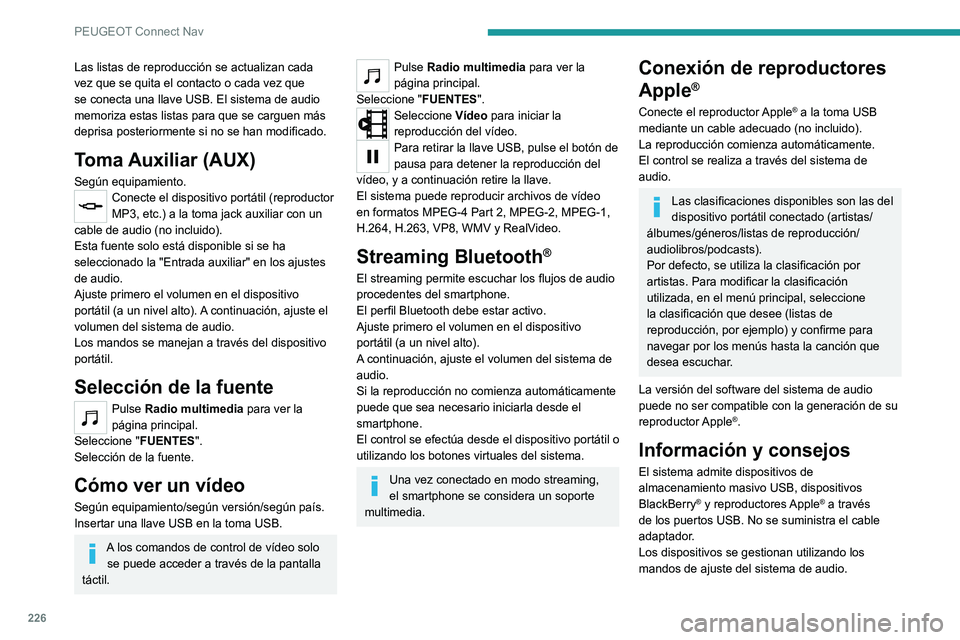
226
PEUGEOT Connect Nav
Las listas de reproducción se actualizan cada
vez que se quita el contacto o cada vez que
se conecta una llave USB. El sistema de audio
memoriza estas listas para que se carguen más
deprisa posteriormente si no se han modificado.
Toma Auxiliar (AUX)
Según equipamiento.Conecte el dispositivo portátil (reproductor
MP3, etc.) a la toma jack auxiliar con un
cable de audio (no incluido).
Esta fuente solo está disponible si se ha
seleccionado la "Entrada auxiliar" en los ajustes
de audio.
Ajuste primero el volumen en el dispositivo
portátil (a un nivel alto). A continuación, ajuste el
volumen del sistema de audio.
Los mandos se manejan a través del dispositivo
portátil.
Selección de la fuente
Pulse Radio multimedia para ver la
página principal.
Seleccione "FUENTES".
Selección de la fuente.
Cómo ver un vídeo
Según equipamiento/según versión/según país.
Insertar una llave USB en la toma USB.
A los comandos de control de vídeo solo se puede acceder a través de la pantalla
táctil.
Pulse Radio multimedia para ver la
página principal.
Seleccione "FUENTES".
Seleccione Vídeo para iniciar la
reproducción del vídeo.
Para retirar la llave USB, pulse el botón de
pausa para detener la reproducción del
vídeo, y a continuación retire la llave.
El sistema puede reproducir archivos de vídeo
en formatos MPEG-4 Part 2, MPEG-2, MPEG-1,
H.264, H.263, VP8, WMV y RealVideo.
Streaming Bluetooth®
El streaming permite escuchar los flujos de audio
procedentes del smartphone.
El perfil Bluetooth debe estar activo.
Ajuste primero el volumen en el dispositivo
portátil (a un nivel alto).
A continuación, ajuste el volumen del sistema de
audio.
Si la reproducción no comienza automáticamente
puede que sea necesario iniciarla desde el
smartphone.
El control se efectúa desde el dispositivo portátil o
utilizando los botones virtuales del sistema.
Una vez conectado en modo streaming,
el smartphone se considera un soporte
multimedia.
Conexión de reproductores
Apple
®
Conecte el reproductor Apple® a la toma USB
mediante un cable adecuado (no incluido).
La reproducción comienza automáticamente.
El control se realiza a través del sistema de
audio.
Las clasificaciones disponibles son las del
dispositivo portátil conectado (artistas/
álbumes/géneros/listas de reproducción/
audiolibros/podcasts).
Por defecto, se utiliza la clasificación por
artistas. Para modificar la clasificación
utilizada, en el menú principal, seleccione
la clasificación que desee (listas de
reproducción, por ejemplo) y confirme para
navegar por los menús hasta la canción que
desea escuchar.
La versión del software del sistema de audio
puede no ser compatible con la generación de su
reproductor Apple
®.
Información y consejos
El sistema admite dispositivos de
almacenamiento masivo USB, dispositivos
BlackBerry
® y reproductores Apple® a través
de los puertos USB. No se suministra el cable
adaptador.
Los dispositivos se gestionan utilizando los
mandos de ajuste del sistema de audio.
Page 229 of 244
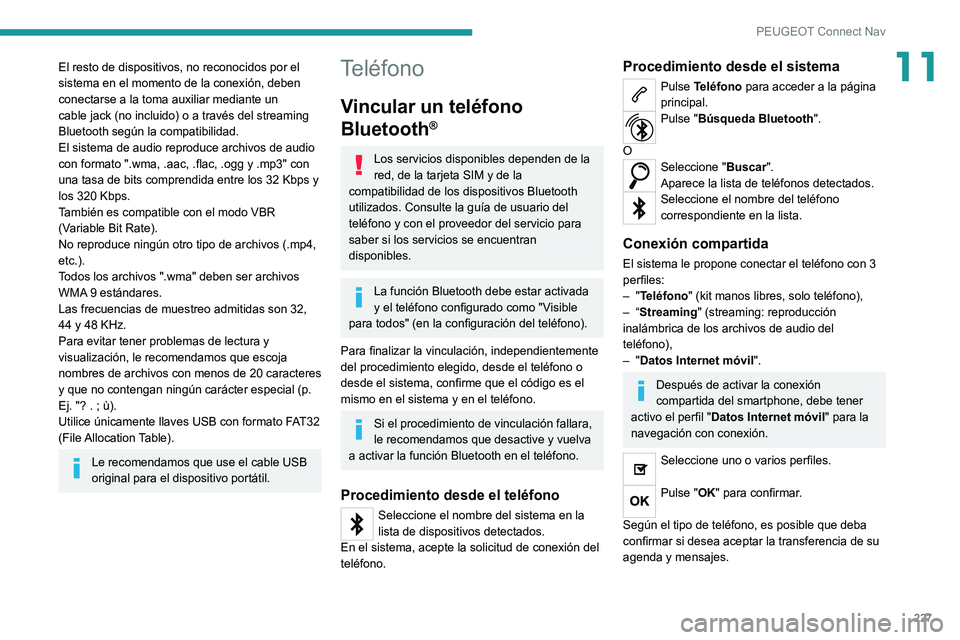
227
PEUGEOT Connect Nav
11El resto de dispositivos, no reconocidos por el
sistema en el momento de la conexión, deben
conectarse a la toma auxiliar mediante un
cable jack (no incluido) o a través del streaming
Bluetooth según la compatibilidad.
El sistema de audio reproduce archivos de audio
con formato ".wma, .aac, .flac, .ogg y .mp3" con
una tasa de bits comprendida entre los 32 Kbps y
los 320 Kbps.
También es compatible con el modo VBR
(Variable Bit Rate).
No reproduce ningún otro tipo de archivos (.mp4,
etc.).
Todos los archivos ".wma" deben ser archivos
WMA 9 estándares.
Las frecuencias de muestreo admitidas son 32,
44 y 48 KHz.
Para evitar tener problemas de lectura y
visualización, le recomendamos que escoja
nombres de archivos con menos de 20 caracteres
y que no contengan ningún carácter especial (p.
Ej. "? . ; ù).
Utilice únicamente llaves USB con formato FAT32
(File Allocation Table).
Le recomendamos que use el cable USB
original para el dispositivo portátil.
Teléfono
Vincular un teléfono
Bluetooth
®
Los servicios disponibles dependen de la
red, de la tarjeta SIM y de la
compatibilidad de los dispositivos Bluetooth
utilizados. Consulte la guía de usuario del
teléfono y con el proveedor del servicio para
saber si los servicios se encuentran
disponibles.
La función Bluetooth debe estar activada
y el teléfono configurado como "Visible
para todos" (en la configuración del teléfono).
Para finalizar la vinculación, independientemente
del procedimiento elegido, desde el teléfono o
desde el sistema, confirme que el código es el
mismo en el sistema y en el teléfono.
Si el procedimiento de vinculación fallara,
le recomendamos que desactive y vuelva
a activar la función Bluetooth en el teléfono.
Procedimiento desde el teléfono
Seleccione el nombre del sistema en la
lista de dispositivos detectados.
En el sistema, acepte la solicitud de conexión del
teléfono.
Procedimiento desde el sistema
Pulse Teléfono para acceder a la página
principal.
Pulse "Búsqueda Bluetooth".
O
Seleccione "Buscar".
Aparece la lista de teléfonos detectados.
Seleccione el nombre del teléfono
correspondiente en la lista.
Conexión compartida
El sistema le propone conectar el teléfono con 3
perfiles:
– "Teléfono" (kit manos libres, solo teléfono),
–
“Streaming" (streaming: reproducción
inalámbrica de los archivos de audio del
teléfono),
–
"Datos Internet móvil".
Después de activar la conexión
compartida del smartphone, debe tener
activo el perfil "Datos Internet móvil" para la
navegación con conexión.
Seleccione uno o varios perfiles.
Pulse "OK" para confirmar.
Según el tipo de teléfono, es posible que deba
confirmar si desea aceptar la transferencia de su
agenda y mensajes.
Page 232 of 244
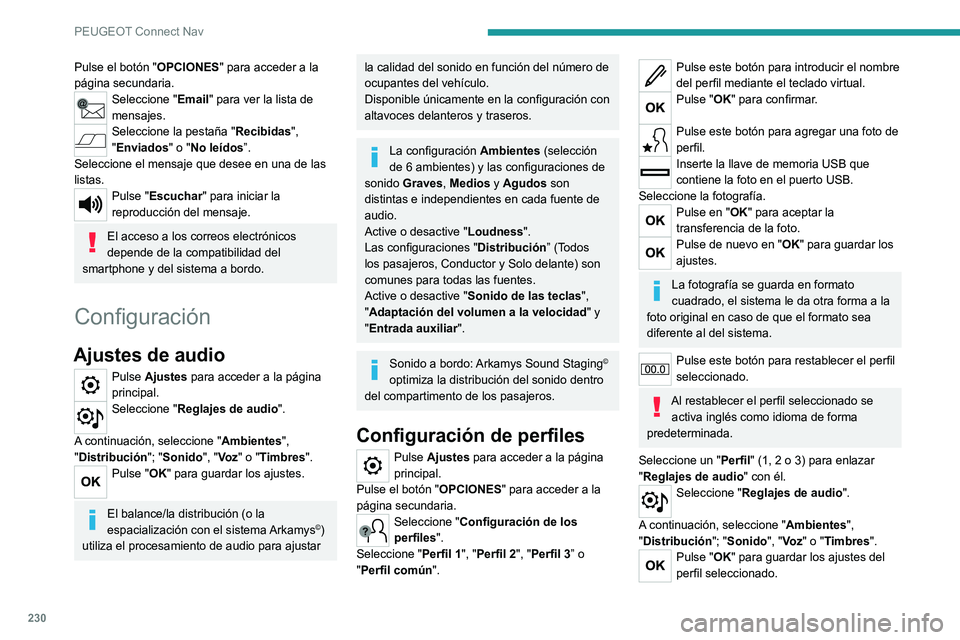
230
PEUGEOT Connect Nav
Pulse el botón "OPCIONES" para acceder a la
página secundaria.
Seleccione "Email" para ver la lista de
mensajes.
Seleccione la pestaña "Recibidas",
"Enviados" o "No leídos”.
Seleccione el mensaje que desee en una de las
listas.
Pulse "Escuchar" para iniciar la
reproducción del mensaje.
El acceso a los correos electrónicos
depende de la compatibilidad del
smartphone y del sistema a bordo.
Configuración
Ajustes de audio
Pulse Ajustes para acceder a la página
principal.
Seleccione "Reglajes de audio".
A continuación, seleccione "Ambientes",
"
Distribución"; "Sonido", "Vo z " o "Timbres".
Pulse "OK" para guardar los ajustes.
El balance/la distribución (o la
espacialización con el sistema Arkamys©)
utiliza el procesamiento de audio para ajustar
la calidad del sonido en función del número de
ocupantes del vehículo.
Disponible únicamente en la configuración con
altavoces delanteros y traseros.
La configuración Ambientes (selección
de 6 ambientes) y las configuraciones de
sonido Graves, Medios y Agudos son
distintas e independientes en cada fuente de
audio.
Active o desactive "Loudness".
Las configuraciones "Distribución” (Todos
los pasajeros, Conductor y Solo delante) son
comunes para todas las fuentes.
Active o desactive "Sonido de las teclas",
"Adaptación del volumen a la velocidad" y
"Entrada auxiliar".
Sonido a bordo: Arkamys Sound Staging©
optimiza la distribución del sonido dentro
del compartimento de los pasajeros.
Configuración de perfiles
Pulse Ajustes para acceder a la página
principal.
Pulse el botón "OPCIONES" para acceder a la
página secundaria.
Seleccione "Configuración de los
perfiles".
Seleccione "Perfil 1", "Perfil 2", "Perfil 3” o
"Perfil común".
Pulse este botón para introducir el nombre
del perfil mediante el teclado virtual.
Pulse "OK" para confirmar.
Pulse este botón para agregar una foto de
perfil.
Inserte la llave de memoria USB que
contiene la foto en el puerto USB.
Seleccione la fotografía.
Pulse en "OK" para aceptar la
transferencia de la foto.
Pulse de nuevo en "OK" para guardar los
ajustes.
La fotografía se guarda en formato
cuadrado, el sistema le da otra forma a la
foto original en caso de que el formato sea
diferente al del sistema.
Pulse este botón para restablecer el perfil
seleccionado.
Al restablecer el perfil seleccionado se activa inglés como idioma de forma
predeterminada.
Seleccione un "Perfil" (1, 2 o 3) para enlazar
"Reglajes de audio" con él.
Seleccione "Reglajes de audio".
A continuación, seleccione "Ambientes",
"
Distribución"; "Sonido", "Vo z " o "Timbres".
Pulse "OK" para guardar los ajustes del
perfil seleccionado.
Page 234 of 244

232
PEUGEOT Connect Nav
Esquemas de color
Según equipamiento/según versión.
Por motivos de seguridad, el
procedimiento de cambio de esquema de
color solo es posible con el vehículo parado.
Pulse Ajustes para acceder a la página
principal.
Seleccione "Temas".
Seleccione en la lista el esquema de color
y luego pulse "OK" para confirmar.
Cada vez que se cambia el esquema de
color, el sistema efectúa una
reinicialización que mostrará una pantalla en
negro temporalmente.
Preguntas frecuentes
En la siguiente información se reúnen las
respuestas a las preguntas realizadas con mayor
frecuencia acerca del sistema.
Navegación
No puedo introducir la dirección de
navegación.
No se reconoce la dirección.
►
Utilice el "método intuitivo" pulsando el botón
"Buscar…", al final de la página "Navegación”.
El cálculo del itinerario no finaliza. Los ajustes de la ruta puede estar en conflicto
con la ubicación actual (por ejemplo, si se han
excluido las autopistas de peaje, pero el vehículo
se encuentra en una autopista de peaje).
►
Compruebe los ajustes de ruta en el menú
"Navegación".
No recibo alertas de "zona de peligro”.
No se ha suscrito a la opción de servicios en
línea.
►
Si no se ha suscrito a la opción:
- pueden hacer falta varios días para que se
active el servicio,
- los servicios no están seleccionados en el menú
del sistema,
- los servicios en línea no están activos (no
aparece "T
OMTOM TRAFFIC" en el mapa).
Los POI no aparecen.
Los POI no se han seleccionado.
►
Establezca el nivel de zoom en 200 m o
seleccione los POI en la lista de POI.
La función de alerta acústica de "zonas de
peligro" no funciona.
La alerta acústica no está activada o el volumen
está demasiado bajo.
►
Active la alerta acústica en el menú
“Navegación” y compruebe el volumen en los
ajustes del sistema de audio.
El sistema no propone desviar la ruta cuando
hay una incidencia en el recorrido.
Los ajustes de ruta no tienen en cuenta los
mensajes TMC. ►
Configure la función "Información de tráfico"
de la lista de ajustes de ruta (Con, Manual o
Automática).
Recibo una alerta sobre un "Zona de peligro"
que no está en mi ruta.
Además de proporcionar una navegación guiada,
el sistema anuncia todas las "áreas de peligro"
de la zona en forma de cono que precede al
vehículo. Puede indicar una alerta en las "áreas
de peligro" de caminos cercanos o paralelos.
►
Acerque el mapa para ver la ubicación exacta
del "Zona de peligro". Puede seleccionar "En
el itinerario" para dejar de recibir alertas o para
reducir la duración de la alerta.
Determinados atascos de tráfico en la ruta no
se indican en tiempo real.
T
ras iniciar el navegador, pueden pasar unos
minutos hasta que el sistema empiece a recibir
información sobre el tráfico.
►
Espere a que la información le llegue
correctamente (aparecen iconos de información
del tráfico en el mapa).
En algunos países solo hay información de tráfico
disponible para los grandes ejes de circulación
(autopistas, etc.).
Esto es completamente normal. El sistema
depende de la información de tráfico disponible.
La altitud no aparece indicada.
T
ras encender el navegador, el sistema
GPS puede tardar hasta 3 minutos en captar
correctamente más de 4 satélites.